Nastavitev Yoho Mobile eSIM na vašem iPhonu se morda sliši zapleteno, vendar je dejansko precej enostavno. Ne potrebujete tehnične diplome ali izvijača. Tapnite tukaj, skenirajte kodo tam, in vaš telefon se poveže kot po čarovniji (vendar je v resnici le dobra tehnologija).
Za celotne korake, nasvete in posnetke zaslona si oglejte naš celoten članek; vodil vas bo skozi vse in vam prihranil čas.
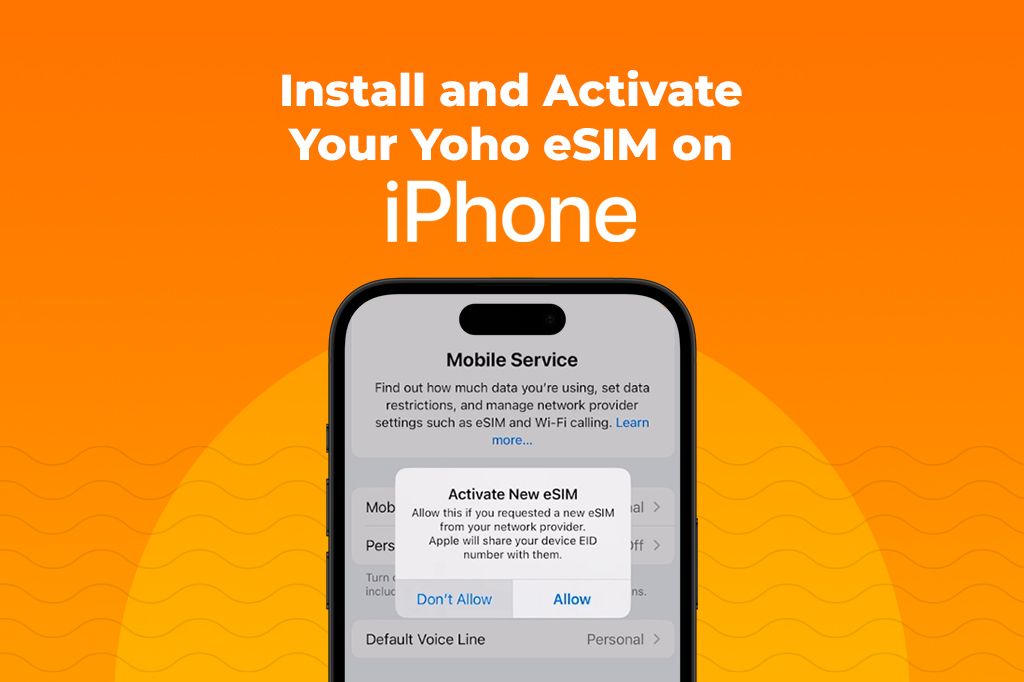
Je vaš iPhone združljiv z Yoho eSIM?
Preden začnete, se prepričajte, da je vaš iPhone pripravljen. Tukaj je, kaj morate imeti pripravljeno, preden aktivirate svojo Yoho eSIM:
- Vaš iPhone je odklenjen
- Povezani ste na Wi-Fi ali mobilne podatke
- Imate račun Yoho in svojo aktivacijsko kodo QR ali ročne podatke
Za uporabo Yoho eSIM-ov mora vaš iPhone podpirati tehnologijo eSIM in biti odklenjen za vse operaterje. Vsi iPhoni niso združljivi z eSIM, zato je bistveno, da to potrdite, preden poskušate nastaviti. Združljivost svojega iPhona lahko preverite tako, da greste v Nastavitve > Splošno > Več o… in poiščete razdelek “Digitalna kartica SIM” ali “Razpoložljiva kartica SIM”. Če to vidite, je vaša naprava pripravljena za uporabo Yoho Mobile.
iPhones s podporo za eSIM
iPhones z dvojno kartico SIM (nano-SIM + eSIM):
- iPhone XR
- iPhone XS in iPhone XS Max
- iPhone 11, 11 Pro in 11 Pro Max
- iPhone SE (2. generacija, 2020)
- iPhone SE (3. generacija, 2022)
- iPhone 12, 12 mini, 12 Pro in 12 Pro Max
- iPhone 13, 13 mini, 13 Pro in 13 Pro Max
- iPhone 14 in novejši podpirajo eSIM. Ameriške različice nimajo fizičnega pladnja za kartico SIM in so samo eSIM, medtem ko mednarodne različice vključujejo reže za eSIM in nano-SIM.
iPhones samo z eSIM (brez reže za fizično kartico SIM — samo modeli za ZDA):
- iPhone 14, 14 Plus, 14 Pro, 14 Pro Max (samo ameriške različice)
- iPhone 15, 15 Plus, 15 Pro, 15 Pro Max (ZDA in nekatere druge regije)
iPadi s podporo za eSIM
Ti iPadi z mobilno povezavo podpirajo eSIM (morajo biti model Wi-Fi + Cellular):
- iPad Pro 12,9-palčni (3. generacija in novejši)
- iPad Pro 11-palčni (1. generacija in novejši)
- iPad Air (3. generacija in novejši)
- iPad (7. generacija in novejši)
- iPad mini (5. generacija in novejši)
Apple Watch z eSIM (za modele z mobilno povezavo)
Modeli Apple Watch z GPS + Cellular podpirajo eSIM (prek vgrajenega eSIM):
- Apple Watch Series 3 (GPS + Cellular)
- Apple Watch Series 4 do Series 9 (GPS + Cellular)
- Apple Watch SE (1. in 2. generacija – GPS + Cellular)
- Apple Watch Ultra in Ultra 2
Pomembne zahteve
- Vaša naprava mora biti odklenjena za vse operaterje.
- Vaš operater ali ponudnik eSIM mora podpirati aktivacijo eSIM na vašem modelu.
- Za iPhones preverite združljivost tako, da greste na:
- Nastavitve > Splošno > Več o...
- Poiščite "Digitalna kartica SIM" ali "Razpoložljiva kartica SIM"
- Pod "Zaklepanje operaterja" bi moralo pisati "Brez omejitev kartice SIM"
Za izčrpen seznam združljivih naprav obiščite uradno stran Yoho Mobile o združljivosti z eSIM.
Pravi nasvet: Tega koraka ne preskočite
Preden namestite svojo Yoho Mobile eSIM, je pomembno, da ne preskočite ključnega koraka: preverite, ali vaš iPhone ni omejen z operaterjem ali regijo.
Mnogi ljudje domnevajo, da novejši iPhoni samodejno delujejo z eSIM-i, vendar to ni vedno res. Nekatere naprave so zaklenjene na določenega operaterja, kar pomeni, da lahko uporabljajo eSIM-e samo od tega ponudnika. Drugi, zlasti tisti, ki se prodajajo v določenih državah, imajo morda funkcijo eSIM popolnoma onemogočeno.
Da bi se izognili težavam, kot so neuspešne namestitve ali pomanjkanje storitve med potovanjem, preverite, ali je popolnoma odklenjen. To lahko preverite tako, da greste v Nastavitve > Splošno > Več o… Pod “Zaklepanje operaterja” bi moralo pisati “Brez omejitev kartice SIM.” Prav tako bi morali videti številko IMEI, navedeno pod “Digitalna kartica SIM” ali “Razpoložljiva kartica SIM.” Če karkoli od tega manjka, vaša naprava morda ni pripravljena za uporabo eSIM.
Za celoten seznam združljivih iPhonov in regionalnih omejitev obiščite Applovo uradno stran za podporo eSIM.
Preizkusite, preden se zavežete Yoho Mobile
Preden kupite Yoho Mobile eSIM, je dobro preizkusiti, ali vaša naprava dobro deluje s storitvijo. Yoho ponuja brezplačno preizkusno obdobje eSIM, tako da lahko brez stroškov preizkusite združljivost in delovanje omrežja. To preizkusno obdobje vam omogoča, da preverite, ali lahko vaš telefon prenese, namesti in aktivira eSIM ter ali mobilni podatki delujejo na vašem območju ali tam, kamor načrtujete potovanje.
Preprosto obiščite Yoho Mobile Vodnik za brezplačno preizkusno obdobje eSIM in sledite korakom za nastavitev. To je enostaven način, da se prepričate, da vse deluje, preden se zavežete. Poleg tega vam pomaga, da se seznanite z delovanjem eSIM-ov. Ko ste pripravljeni za nakup, uporabite kodo YOHO12 pri blagajni, da prejmete 12% popust na vse nakupe.
Kaj storiti, če vaš iPhone ni združljiv
Če vaš iPhone ni združljiv z eSIM ali je zaklenjen na določenega operaterja, je še vedno več načinov, kako ostati povezan med potovanjem.
Za starejše modele iPhona, kot so iPhone 8, 7 ali 6, ki ne podpirajo eSIM, lahko uporabite fizično kartico SIM lokalnega operaterja na vaši destinaciji ali naročite mednarodno kartico SIM pred potovanjem.
Če pogosto potujete ali želite upravljati več podatkovnih paketov, razmislite o nadgradnji na novejši iPhone. Modeli, začenši z iPhone XR, XS in SE (2. generacija), podpirajo eSIM.
Če vam nobena od teh možnosti ne ustreza, sta prenosni Wi-Fi ali vročena točka uporabni alternativi.
Kako aktivirati svojo Yoho eSIM na iPhonu
Preden začnete, se prepričajte, da imate:
-
Stabilno internetno povezavo (Wi-Fi ali mobilne podatke)
-
Račun Yoho Mobile (lahko ga ustvarite na njihovi spletni strani)
-
Podatke za aktivacijo (kodo QR ali ročne podatke, običajno poslano po e-pošti ali najdeno v vašem računu)
Možnost 1: Uporabite aplikacijo Yoho Mobile
- Odprite aplikacijo Yoho Mobile in se prijavite v svoj račun
- Aplikacija bo samodejno namestila eSIM—ni potrebna koda QR ali ročna nastavitev
- Ko je dodana, se bo vaša eSIM prikazala pod Nastavitve > Mobilni podatki > Mobilni načrti
Možnost 2: Skenirajte kodo QR
- Odprite Nastavitve na vašem iPhonu
- Tapnite Mobilni podatki (ali Mobilni podatki) > Dodaj mobilni načrt
- Uporabite kamero za skeniranje kode QR od Yoho
- Vnesite potrditveno kodo, če ste pozvani
- Počakajte, da se vaša eSIM aktivira in doda
Možnost 3: Ročno vnesite podrobnosti
- Pojdite na Nastavitve > Mobilni podatki > Dodaj mobilni načrt
- Tapnite Vnesite podrobnosti ročno
- Vnesite naslov SM-DP+ in aktivacijsko kodo, ki ju je zagotovil Yoho
- Tapnite Naprej in sledite navodilom za dokončanje nastavitve
- Potrdite, da se vaš novi načrt prikaže pod Mobilni načrti
Odpravljanje težav pri aktivaciji Yoho eSIM na iPhonu
Če se vaša Yoho eSIM ne aktivira na vašem iPhonu, je tukaj, kaj preveriti in storiti.
Kako popraviti kodo QR, ki se ne skenira:
- Prepričajte se, da koda QR še ni bila uporabljena.
- Očistite objektiv kamere in poskusite znova.
- Če še vedno ne deluje, ročno vnesite naslov SM-DP+ in aktivacijsko kodo (Yoho to zagotavlja).
Kako popraviti brez omrežja po aktivaciji eSIM:
- Izklopite in ponovno vklopite iPhone.
- Pojdite v Nastavitve > Mobilni podatki > Možnosti mobilnih podatkov > vklopite gostovanje podatkov.
- Ponastavite omrežne nastavitve: Nastavitve > Splošno > Prenos ali ponastavitev iPhona > Ponastavi > Ponastavi omrežne nastavitve.
- Preverite, ali je treba ročno dodati nastavitve APN (podpora Yoho jih lahko zagotovi).
Kako popraviti, če se eSIM ne prikaže:
- Prepričajte se, da vaš iPhone podpira eSIM in je odklenjen za vse operaterje.
- Prepričajte se, da ima vaša naprava najnovejšo posodobitev iOS: Nastavitve > Splošno > Posodobitev programske opreme.
- Poskusite izbrisati neuporabljene eSIM-e: Nastavitve > Mobilni podatki > Mobilni načrti > tapnite tiste, ki jih ne potrebujete > Izbriši.
- Nato poskusite znova namestiti eSIM.
Kako popraviti, če imate več eSIM-ov in ne delujejo:
- Odstranite vse dodatne ali stare profile eSIM, ki jih ne uporabljate.
- Pojdite v Nastavitve > Mobilni podatki > Mobilni načrti > Izbriši dodatne.
- Znova zaženite telefon in ponovno izberite Yoho eSIM kot aktivno linijo.
Kako popraviti, če ročno vnesena koda ne deluje:
- Dvakrat preverite naslov SM-DP+ in aktivacijsko kodo za tipkarske napake.
- Prepričajte se, da ste med aktivacijo povezani na Wi-Fi.
Še vedno ne deluje? Kontaktirajte podporo Yoho Mobile. Pripravite te informacije:
- Vaš model iPhone
- Različica iOS
- Opis težave
- Posnetki zaslona morebitnih sporočil o napakah (če je mogoče)
Ta vodnik je bil sestavljen z uporabo Applove uradne dokumentacije za eSIM, testiranja z dejanskimi Yoho Mobile eSIM-i in povratnih informacij pogostih mednarodnih potnikov. Za neposredno podporo obiščite Pomoč Yoho Mobile ali si oglejte Applov vir za eSIM.
Nasveti za upravljanje več profilov eSIM na vašem iPhonu
-
Hitro preklapljajte med eSIM-i z bližnjicami profilov: Če pogosto preklapljate med eSIM-i, lahko prihranite čas z ustvarjanjem bližnjic. Na iPhonih z iOS 16 ali novejšim lahko ustvarite bližnjice po meri za preklapljanje profilov. Nastavite eno za vsak eSIM, tako da lahko spremenite profile z enim dotikom namesto da bi vsakič prehajali skozi nastavitve.
-
Varčujte z baterijo z deaktiviranjem neuporabljenih eSIM-ov: Ko imate aktivnih več eSIM-ov, lahko vaš telefon porabi več baterije. Če določenega eSIM-a ne uporabljate, ga izklopite v Nastavitve > Mobilni podatki. To je še posebej koristno, ko potujete in potrebujete le en aktiven načrt.
-
Uporabite ločene eSIM-e za službo in osebno uporabo: Lahko nastavite ločene eSIM-e za službeno in osebno uporabo. Označite jih (kot “Služba” in “Osebno”) in izberite, katerega želite uporabiti za klice, sporočila ali podatke. To vam pomaga, da ločite svojo službeno in osebno komunikacijo ter jo lažje upravljate.
-
Varno shranite kode QR za eSIM: Če izgubite svojo kodo QR za eSIM ali podatke za aktivacijo, boste imeli težave z ponovno namestitvijo. Shranite svojo aktivacijsko kodo QR na varnem mestu, kot je upravitelj gesel ali šifrirana mapa v oblaku. Tako jih boste imeli pripravljene, če boste kdaj morali znova nastaviti svojo eSIM, kar je še posebej uporabno med potovanjem.
-
Izklopite gostovanje, da se izognete dodatnim stroškom: Ko ste v tujini, lahko pomotoma nabirate stroške gostovanja. Da bi to preprečili, pojdite v Nastavitve > Mobilni podatki in izklopite gostovanje na vaši domači SIM kartici. Prepričajte se, da je gostovanje podatkov omogočeno samo za vašo Yoho eSIM, če to zahteva lokalno omrežje. V Nastavitvah lahko nastavite tudi opozorila o porabi podatkov, da boste obveščeni, preden dosežete svojo omejitev.
-
Nastavite omejitve podatkov za vsak profil eSIM: Da bi se izognili prekomerni porabi podatkov, nastavite omejitve podatkov za vsak profil eSIM neposredno v Nastavitve > Mobilni podatki > Uporaba mobilnih podatkov. Nekateri ponudniki, kot je Yoho, vam omogočajo tudi spremljanje porabe v svoji aplikaciji. To vam pomaga, da ste na tekočem s tem, koliko podatkov ste porabili, in se izognete presenetljivim stroškom, kar je še posebej uporabno, če med potovanjem uporabljate več eSIM-ov.
-
Označite profile eSIM za lažjo identifikacijo: Vsakemu eSIM-u dajte jasno ime, kot je “Doma” ali “Potovanje”, da jih boste lahko ločili. To lahko storite v Nastavitvah > Mobilni podatki. Jasne oznake olajšajo preklapljanje med načrti, ne da bi izbrali napačnega.
-
Naložite eSIM-e pred potovanjem: Pred potovanjem prenesite in namestite lokalne eSIM-e za države, ki jih boste obiskali. To storite vsaj teden dni vnaprej, da boste lahko preizkusili, ali vse deluje. Na primer, lahko namestite evropsko eSIM pred letom, nato pa jo aktivirate takoj, ko pristanete. To prihrani čas in vas ohranja povezane, ne da bi morali kupiti kartico SIM na letališču.
Pogosta vprašanja o aktivaciji Yoho eSIM na iPhonu
Ali moram odstraniti svojo fizično kartico SIM, da uporabljam Yoho eSIM?
Ne, ni vam treba odstraniti fizične kartice SIM. Vaš iPhone lahko hkrati uporablja fizično kartico SIM in Yoho eSIM. Katera se uporablja za klice ali podatke, lahko upravljate prek nastavitev telefona.
Ali lahko imam več profilov eSIM na svojem iPhonu?
Da, vaš iPhone lahko shrani več profilov eSIM, čeprav sta lahko hkrati aktivna le eden ali dva. Novejši modeli (iPhone 13 in novejši) lahko uporabljajo dve aktivni eSIM, medtem ko starejši modeli podpirajo le eno.
Kaj se zgodi, če zamenjam operaterja eSIM?
Če zamenjate operaterja, lahko deaktivirate svojo trenutno Yoho eSIM in aktivirate eSIM novega operaterja. Morda boste morali skenirati novo kodo QR ali vnesti podatke za aktivacijo za novega operaterja. Prepričajte se, da je vaša naprava odklenjena in združljiva z novim operaterjem.
Kako dolgo traja aktivacija Yoho eSIM?
Yoho Mobile eSIM se aktivira v 5-15 minutah, vendar lahko traja do 24 ur, če pride do zamud. Prepričajte se, da je vaša naprava povezana z internetom, in sledite navodilom za nastavitev. Če traja dlje, kot je pričakovano, poskusite znova zagnati telefon.
Ali lahko uporabljam Yoho eSIM z vsemi operaterji?
Yoho eSIM deluje na vseh odklenjenih iPhonih, združljivih z eSIM, vendar vsi operaterji ne podpirajo eSIM. Prepričajte se, da vaša naprava podpira eSIM in preverite, ali je vaš operater združljiv.
Ali se lahko vrnem na fizično kartico SIM po aktivaciji Yoho eSIM?
Da, lahko se vrnete na fizično kartico SIM. Če želite to storiti, deaktivirajte Yoho eSIM v nastavitvah vašega iPhona, vstavite svojo fizično kartico SIM in sledite postopku ponovne aktivacije operaterja. Nekateri operaterji vas bodo morda zahtevali, da jih kontaktirate, če je bila kartica SIM deaktivirana, ko ste preklopili na eSIM.
